网吧局域网组建实战.docx
《网吧局域网组建实战.docx》由会员分享,可在线阅读,更多相关《网吧局域网组建实战.docx(24页珍藏版)》请在冰豆网上搜索。
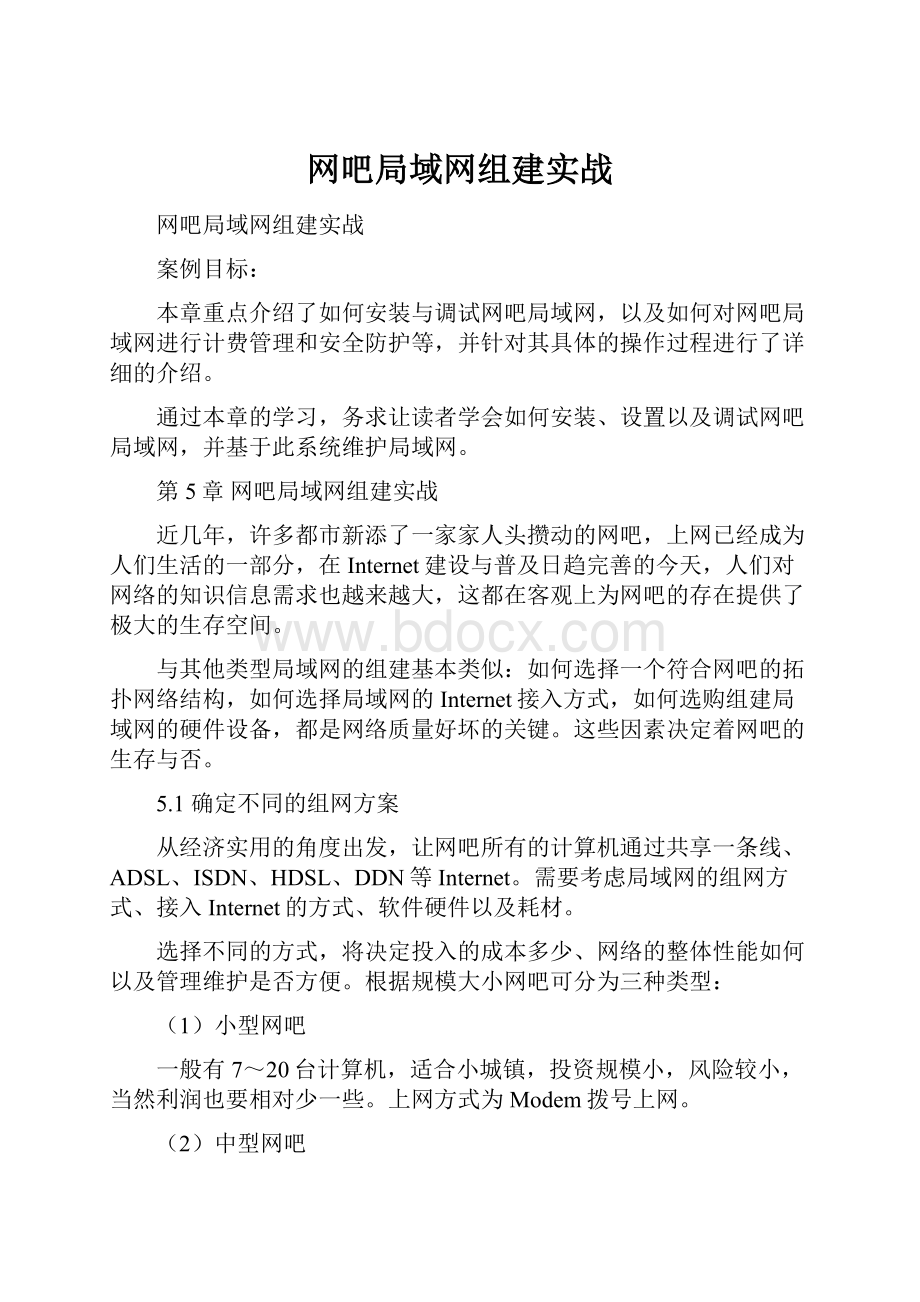
网吧局域网组建实战
网吧局域网组建实战
案例目标:
本章重点介绍了如何安装与调试网吧局域网,以及如何对网吧局域网进行计费管理和安全防护等,并针对其具体的操作过程进行了详细的介绍。
通过本章的学习,务求让读者学会如何安装、设置以及调试网吧局域网,并基于此系统维护局域网。
第5章网吧局域网组建实战
近几年,许多都市新添了一家家人头攒动的网吧,上网已经成为人们生活的一部分,在Internet建设与普及日趋完善的今天,人们对网络的知识信息需求也越来越大,这都在客观上为网吧的存在提供了极大的生存空间。
与其他类型局域网的组建基本类似:
如何选择一个符合网吧的拓扑网络结构,如何选择局域网的Internet接入方式,如何选购组建局域网的硬件设备,都是网络质量好坏的关键。
这些因素决定着网吧的生存与否。
5.1确定不同的组网方案
从经济实用的角度出发,让网吧所有的计算机通过共享一条线、ADSL、ISDN、HDSL、DDN等Internet。
需要考虑局域网的组网方式、接入Internet的方式、软件硬件以及耗材。
选择不同的方式,将决定投入的成本多少、网络的整体性能如何以及管理维护是否方便。
根据规模大小网吧可分为三种类型:
(1)小型网吧
一般有7~20台计算机,适合小城镇,投资规模小,风险较小,当然利润也要相对少一些。
上网方式为Modem拨号上网。
(2)中型网吧
一般有20~100台计算机,适合中小城市,投资规模中等,风险也较小,利润中等。
上网方式:
ISDN、ADSL专线。
(3)大型网吧
一般有100台以上计算机,适合大城市,投资规模大,有一定风险,利润较高。
上网方式:
ISDN、ADSL和DDN专线。
针对客户群体的不同需求,网吧计算机的配置也各有不同,网吧周围潜在的客户需求决定了网吧的类型。
因此,网吧经营者一定要考察好周围的环境,了解客户的需求,只有这样,才能针对不同客户的需求来为客户提供服务。
目前的网吧又可大致可以分为如下两种:
●主要提供网页浏览、收发、在线电影和聊天等普通上网服务的一般型网吧。
●以网络游戏甚至是局域网联机游戏为主的娱乐型网吧。
一般来说,第一种网吧对计算机3D性能和整体性能要求都不是很高,而第二种网吧则因为要支持网络游戏,需要高一些的计算机配置。
5.1.1选购适合的硬件设备
其实网吧就是一个将许多台计算机通过单个或多个局域网连接到一起,供消费者上网、游戏、学习和交流的场所。
网吧的构成通常都是由多台计算机、路由器、交换机、专线光纤和ADSL(如光纤不是24小时的,ADSL为夜市时使用等)等组成的。
网吧的布线一般都比较复杂,最好依据网吧所在房屋的构造进行具体设计。
下面就以中型(30台左右计算机)网吧的组建为例,来讲述一下详细的组建方案和步骤。
(1)在选择硬件设备时可根据网吧的实际情况,来决定使用10M网络(可以节约部分资金)还是100M网络。
这里按一个30台计算机的中型网吧来计算,需要100Mbps网络集线器16口和24口各一个、100M网卡(推荐使用PCI总线)30块、网线若干、RJ-45水晶头60个、PVC管若干。
(2)其中网线最好选用超五类网线布线,网络集线器和网卡用TPLINK即可,水晶头和用来放置网线、起绝缘和防水等作用的塑料管也要选好。
(3)除了必要的计算机等硬件设备投入外,切记在网络设备的选购上不能采用档次较低的,否则日后网络的问题不断,上网速度奇慢,将给管理和维护带来极大的麻烦。
其中尤其是作为构建网吧基础的网络基础设备,在安装完毕之后将很难加以改造。
(4)在选购集线器时应该尽可能地用少量的集线器将所有的机器连接起来。
如有15台机器则最好选用1个16口的集线器,而不是两个8口的集线器,这样可以避免因两个集线器之间出现问题而使整个网络瘫痪。
(5)如果网络中的计算机比较多且必须用两个或更多集线器时,最好用细同轴电缆将两个集线器连接起来而不使用双绞线,这样就可以随时使用剩下的一个双绞线接口来检查网络将来可能发生的故障。
5.1.2制定相应的组网方案
最好在进行网络布线之前先画一X施工简图,以便于确认每台计算机的摆放方式和地点,并在图上标明每个节点的位置,然后根据各节点的分布情况来确定网络集线器的摆放地点。
同时还需要注意网关服务器(接入Internet的计算机)的放置和选择合适的网络组建方案。
网吧组建网络结构可以采用总线型,也可以采用星型。
(1)总线型网络结构
如前所述,总线型网络结构的特点是组网成本低,如图5-1所示,只需要几段细缆、对应的T形连接器和终端电阻器即可完成网络的组建。
如图5-2所示即为一款带细同轴电缆接口的集线器HUB。
图5-1总线型网络结构图5-2带细同轴电缆接口的集线器HUB
(2)以双绞线为传输介质的星型网络结构采用双绞线和集线器来连接多台计算机,是目前应用最为广泛的连网方式,如图5-3所示,被大部分网吧所采用。
图5-3星型网络结构
因此,要搭建网吧的局域网,就需要运用到与局域网有关的各种知识,包括网线制作、布线,路由器以及交换机的使用等。
网络设备主要有网络集线器、网卡、网线、RJ-45水晶头以及网络杂件(如PVC管)等。
5.2.3检测网络连接和故障诊所
判断自己的局域网是否已经物理连通的方法十分简单:
只要查看一下网卡的指示灯或网络集线器上对应的指示灯是否正常即可。
一般网卡上绿灯亮即表示该网络连通正常。
单是网络物理连通还不能使整个网络运作起来,必须对每一台计算机进行网络配置。
具体的操作步骤如下:
(1)安装网卡。
如果所购买的网卡在安装过程中遇到了硬件设备冲突问题,此时,可用网卡驱动盘中的诊断程序来重新设置IRQ和I/O。
将网卡插入主板并重启计算机之后,还要在Windows系统中进行设置。
(2)在【控制面板】窗口中打开【本地连接】属性项,选择【添加】→【适配器】选项,然后选择相应的厂商和网卡型号,单击【确定】按钮之后,即可在网络窗口中显示添加的网卡设备,同时还会安装相应的网络协议和网络客户。
【注意】
此时只需安装“TCP/IP协议”、“Microsoft网络客户”、“文件和打印机共享”即可,双击“TCP/IP协议”项并在IP对话框中填好本机IP地址、子网掩码、网关地址以及DNS服务器的IP地址。
如设置本机IP地址为192.168.0.1~192.168.0.30,子网掩码为255.255.255.0,网关地址为192.168.0.1,DNS服务器地址为61.128.128.68。
(3)打开网络对话框中的【标志】选项卡,从中既可给计算机取名和划分工作组。
在“计算机名”中输入计算机的名称之后,其他人就可以在【网上邻居】中用该名字本机了,然后“工作组”中输入一个工作组名(同一局域网中的工作组名必须相同)。
(4)现在检测网络是否连通。
打开桌面上的【网上邻居】窗口之后即可看到自己和其他的计算机名,这就表示网络已经连通了。
如果在【网络邻居】窗口中没有看到其他计算机名,则需要按如下对其进行步骤诊断:
(1)检查网络物理上是否连通。
(2)如果只是看不到自己的本机名,此时请检查自己是否已经添加了“文件与打印机共享”服务。
(3)如果在【网络邻居】窗口中只能够看到自己,则说明该网络的物理连通是正常的,此时就需要重点检查工作组名称和其他计算机是否一致。
(4)如果在【网络邻居】窗口中什么也没有看到,则需要检查一下是否是网卡设置出了问题,此时只要重新检查网卡设置或换一块网卡试试即可。
(5)用Ping、Tracert等网络检测工具诊断。
5.2安装与调试网吧局域网
对于网吧来说,网络质量的好坏,直接决定了网吧的生存能力。
如何规划一个优质的网络环境,对于一个网管来说是一个挑战。
接下来就开始详细介绍如何对网吧的局域网进行架设,以及如何对设备进行设置。
5.2.1网吧局域网的网络布线
网络布线必须根据网吧的网络结构来设计。
目前,网吧一般都采用路由器——主交换机——交换机——客户机的模式。
在网络布线设计之前,必须要了解以下两点基础知识:
(1)双绞线最长的通讯距离
目前,网吧内使用最多的就是超五类双绞线,理论上其点与点之间最大的通讯距离是100米,但是实际上只有95米。
所以,在进行网吧网络布线设计的时候,如果距离较远,建议最好先对点与点之间的实际距离进行一次测量;
(2)交换机最大的级联数目
对于一些面积比较大的网吧,计算机的数目比较多而且位置分散,交换机通常需要进行级联,而级联的最大数目不能超过五个。
也就是说,双脚先借助于交换机的级联可以延长传输距离,但是理论上最长不能超过五百米。
局域网一般采用星型网络拓扑结构,也就是通过网络集线器将每台计算机连接到一起。
下面来讲述一下网络布线的相关操作:
(1)先要确定网络集线器和每台计算机之间的距离,分别截取相应长度的网线,然后将网线穿管(PVC管)或直接沿墙壁走线。
【注意】
双绞线(网线)的长度不会有所降低,而且过长的双绞线缠绕起来也会因为电磁干扰而造成数据传输错误,除非是添加中继器来放大信号。
(2)接着开始制作RJ-45双绞线接头。
按照棕、棕白、蓝白、绿、绿白、橙、橙白的顺序接入并用夹线钳夹好即可。
要注意的是压线一定要压到底,一般压两到三下即可。
(3)将做好的接头和网卡连接。
要注意将接头插入网卡糟中时,要轻轻地平行插入,直到听到“咔”的声音,确保接头已经和网卡良好接触。
(4)将网线两端做好的接头分别插入网卡和网络集线器之后,布线工作就基本完成了。
布线工程完成之后,还需要对其进行相应的检测以判断网络是否接通。
通过网卡的情况可判断网络硬件连接的有效性。
将网线两端都接入计算机和交换机之后,网卡的指示灯应该处于点亮状态。
在单指示灯情况下只要单灯点亮即可,而在双指示灯情况下则除了表示网络连接的红色指示灯需要点亮外,还表示网络数据交换的绿色指示灯在网络数据交换时应该不停地闪烁。
5.2.2网吧组网的具体安装步骤
按接入方式大致可将网吧的网络结构分为服务器、客户机和数字设备三部分,根据目前流行的网络施工经验,推荐大家使用如图5-4所示的网络结构。
接入其余交换机或客户机
图5-4网络结构图
【注意】
尽管本文中所介绍的网络结构具有很高的稳定性和很强的扩展性,但仍然需要根据不同网吧的规格,配备与之对应的中心交换机。
1.尽量让硬件服务上来提供服务
网吧机器的硬件安装一般均可由用户所购买设备的组装店提供,另外,目前市场上也有很多专门的公司提供上门安装及维护服务,网吧经营者主要把好硬件的质量关就可以了。
2.安装所需的操作系统
由于目前很多网吧管理员在给机器安装操作系统时根本就不加以规划,更有甚者仅仅是使用Ghost软件“克隆”一番即告完事,这样的后果是极其危险的,一旦出现紧急情况将较难排除,很容易影响网吧的正常营业。
下面以目前较为流行的WindowsXP为例,来简单讲述一下系统安装的规划问题。
(1)合理的文件系统
在对网吧进行安装系统之前需要先来讲解一下文件系统的概念,以便于广大用户选择合适的文件系统。
文件系统是指由文件命名、存储和组织管理组成的整体。
Windows主要有FAT16、FAT32、NTFS三种文件系统,其中FAT32是从FAT16派生出来的一种文件系统。
NTFS文件系统是一个基于WindowsNT安全性的文件系统,由Windows2000、WindowsXP以及Windows2003所支持,在NTFS文件系统中可对文件进行加密、压缩等操作,还可以设置用户的共享权限,使用了比FAT32更小的簇,从而最大限度地避免了磁盘空间的浪费,且所支持的磁盘空间高达2TB(2046GB),这在今天大容量磁盘风行的时代无疑是个极大的市场潜力。
【提示】
强烈推荐大家使用NTFS文件系统,在安装系统时,通过如图5-5所示的窗口将硬盘格式设置为NTFS文件系统即可。
图5-5使用NTFS格式图5-6选择不同的安装方式
(2)选择安装方式
WindowsXP系统安装方式可分为如下3种:
●升级安装:
如果想将系统升级为WindowsXP较新版,则可在Windows98/Me/2000等操作系统中进行升级安装。
●全新安装:
是在没有任何操作系统的情况下安装WindowsXP操作系统。
●多系统共享安装:
指在不改变原有操作系统的情况下,使之与新安装的WindowsXP共存的安装方式,该方式只是将新操作系统安装在了另一个分区中,与原有操作系统分别使用,互不干扰。
网吧管理员需要在进行系统安装之前,确定WindowsXP的不同安装方式,因为不同的安装方式将导致不同的结果。
这里强烈推荐网吧管理员对网吧内所有计算机进行全新安装,如图5-6所示,因为在升级安装的过程中,新操作系统有可能继承升级前的系统的安全漏洞,留下安全隐患,而全新安装则可以避免这个问题。
(3)设置不同的硬盘分区
有很多网吧管理员喜欢将一块硬盘格式化成一个分区,这样做的后果是不方便计算机资料的管理(强烈建议将硬盘至少分为四个分区,即:
C盘为系统安装分区,D盘为应用程序安装分区,E盘为系统虚拟交换空间分区,F盘为硬盘备份分区)。
(4)分配不同的用户设置
当多人共享某台计算机时,很容易出现设置被意外更改的情况,因此,可以使用用户**功能来对其进行保护。
尽管可以在系统安装完成之后再来设置对系统用户进行管理,但最好还是在安装系统的过程中就来对其进行严格的规划设置,具体设置方法如图5-7所示。
在本例中笔者特意建立了两个系统账户,其中main01账号为超级管理员权限,可以对系统进行全权操作,而main02账号的权限为普通管理员,只能对文件系统进行“读”的操作,而不能进行“写”的操作。
设置完毕后登录系统的界面如图5-8所示,其他的安装步骤均可使用默认的安装方式,这里不再赘述。
图5-7建立系统账户图5-8登录不同用户设置的系统
3.网卡及其驱动程序的安装
网卡(NIC,即NetworkInterfaceCard,网络接口卡)主要用于实现联网计算机和网络电缆之间的物理连接,也就是Windows系统中通常所显示的网络适配器(NIA,即NetworkInterfaceAdapter)。
网卡为计算机与计算机之间的相互通信提供了一条物理通道,从而使得用户能够通过这条通道进行数据的高速传输。
具体使用的操作步骤如下:
(1)将网卡插到需要联网的计算机中空余的PCI插槽上,拧上固定网卡的螺丝并开机试验一下是否能够完成自检,如果没有什么问题则可以直接盖上机箱盖并拧上螺丝即可。
(2)安装好网卡之后重新启动系统,系统将会提示已经找到了新硬件,现在很多网卡都能被Windows2000以上版本的系统直接识别并安装驱动程序,但也有一些网卡需要手工安装驱动程序,这时直接将买该网卡时商家随卡赠送的驱动安装光盘放入光驱并进行安装即可。
(3)右击桌面上的【我的电脑】图标并选择【属性】命令项,即可打开如图5-9所示的【系统属性】对话框,单击【硬件】选项卡,如图5-10所示。
图5-9【系统属性】对话框图5-10【硬件】选项卡
(4)单击【设备管理器】按钮,即可打开如图5-11所示的【设备管理器】窗口,从中即可看到找不到驱动程序的网卡都已经被以黄色的问号或红色的“х”表示出来。
右击网卡节点并选择【属性】命令项,如图5-12所示,即可打开【网卡属性】对话框,如图5-13所示。
图5-11【设备管理器】窗口图5-12点选网卡【属性】项
(5)单击其中的【更新驱动程序】按钮,即可打开如图5-14所示的【硬件更新向导】对话框。
继续单击【下一步】按钮并按照提示进行操作,如图5-15所示,在系统提示确定网卡型号时使用网卡自带的驱动程序进行安装。
图5-13【网卡属性】对话框图5-14【硬件更新向导】对话框
(6)最后,根据提示进行相应的操作,即可完成网卡驱动程序的安装。
4.设置网络的通讯协议
当整个网络的物理连接完成之后,剩下来的工作是安装并设置网络的通信协议了。
鉴于网吧需要围绕计算机进行多项目经营的特殊性,笔者推荐最好还是三个协议(IPX/SPX兼容协议、NetBEUI、TCP/IP协议)全部安装。
安装NetBEUI协议的具体操作步骤如下:
(1)执行【开始】→【设置】→【控制面板】命令项,在打开的【控制面板】窗口中双击【网络连接】图标,即可打开如图5-16所示的【网络连接】窗口。
(2)右击【本地连接】图标并选择【属性】命令项,即可打开如图5-17所示的【本地连接属性】对话框。
单击【安装】按钮即可打开如图5-18所示的【选择网络组件类型】对话框,在【单击要安装的网络组件类型】列表中选择【协议】选项。
图5-15【硬件更新向导】对话框图5-16【网络连接】窗口
图5-17【本地连接属性】对话框图5-18【选择网络组件类型】对话框
④单击【添加…】按钮,即可打开如图5-19所示的【选择网络协议】对话框,选择NetBEUIProtocol选项并单击【确定】按钮,即可完成NetBEUI协议的安装。
图5-19【选择网络协议】对话框图5-20【本地连接属性】对话框
安装IPX/SPX协议的具体操作步骤如下:
(1)右击【网络连接】窗口中的【本地连接】图标并选择【属性】命令项,即可打开如图5-20所示的【本地连接属性】对话框。
(2)单击【安装】按钮,即可打开如图5-21所示的【选择网络组件类型】对话框,在【单击要安装的网络组件类型】列表中选择【协议】选项。
(3)单击【添加…】按钮,即可打开如图5-22所示的【选择网络协议】对话框,选择“NWLinkIPX/SPX/NetBIOSpatibleTransportProtocol”选项之后,单击【确定】按钮,即可完成IPX/SPX协议的安装。
图5-21【选择网络组件类型】对话框图5-22【选择网络协议】对话框
安装TCP/IP协议的具体操作步骤如下:
(1)右击【网络连接】窗口中的【本地连接】图标并选择【属性】命令项,即可打开【本地连接属性】对话框。
单击【安装】按钮即可打开【选择网络组件类型】对话框,在【单击要安装的网络组件类型】列表中选择【协议】选项。
(2)单击【添加】按钮即可打开【选择网络协议】对话框,选择【Internet协议(TCP/IP)】选项,如图5-23所示,单击【确定】按钮即可完成TCP/IP协议的安装。
(3)添加TCP/IP协议即可开始对IP地址进行设置,在打开的【本地连接属性】对话框中选择【Internet协议(TCP/IP)】选项,单击【属性】按钮即可打开【Internet协议(TCP/IP)属性】对话框,如图5-24所示。
图5-23【选择网络协议】对话框图5-24【Internet协议(TCP/IP)属性】对话框
(4)选中【使用下面的IP地址】单选按钮之后,在“IP地址”文本框中输入计算机所用的IP地址,这里使用的是192.168.0.160;在“子网掩码”文本框中输入所对应的子网掩码,这里所用的是C类的子网掩码255.255.255.0;在“默认网关”文本框中输入对应的网关(一般是服务器的IP地址),这里使用的是192.168.0.1。
(5)至于DNS地址,则主要由电信部门提供,用户只要致电询问即可。
这里使用的DNS为:
202.168.41.245和202.168.42.244,如图5-25所示。
(6)配置完毕之后,单击【确定】按钮即可完成TCP/IP协议的设置。
如果在服务器端还安装了DHCP服务的TCP/IP协议,则通过使用“自动获得IP地址”功能即可获得。
网络协议设置完成之后,用户可通过使用Ping命令来检测网络是否接通,只要Ping一下IP地址就可以了,这里不再赘述。
为了方便网吧管理员的管理,除需要设置相应IP地址之外,最好还要设置网络标识以方便网络管理员对网吧的计算机进行管理。
设置网络标识的操作步骤如下:
(1)右击桌面上的【我的电脑】图标并选择【属性】命令项,即可打开如图5-26所示的【系统特性】对话框,单击【网络标识】选项卡,如图5-27所示。
图5-25【Internet协议(TCP/IP)属性】对话框图5-26【系统特性】对话框
(2)单击【属性】按钮,即可打开如图5-28所示的【标识更改】对话框。
在“计算机名”文本框中输入所设定的计算机标识,这里使用的是Main01;在“工作组”文本框中输入网吧的局域网中所设定的工作组的名称,这里使用的是WORKGROUP。
图5-27【网络标识】选项卡图5-28【标识更改】对话框
(3)完成所有设置之后,单击【确定】按钮并重启系统,就可以在【网上邻居】中看见所有设定的计算机了。
5.2.3共享上网的网络实现
接下来的工作是具体的联网工作,包括物理连接和计算机操作系统的对等互联。
如前所述,如果仅仅是将网络进行物理连通还远远不够,还需要使整个网络运作起来。
此时,管理员用户就必须对网络中的每一台计算机进行网络配置。
主机可以使用Windows2000以上的版本实现共享上网,此时主机需要安装两块网卡,并且自Windows2000Server版本开始引入了一个网络监视的功能,可以使网管员清晰地了解服务器的数据流动情况,便于检查该服务器是否受到了黑客攻击。
1.安装网络监视器
安装网络监视器的具体操作步骤如下:
(1)双击【控制面板】窗口中的【添加或删除程序】图标项,即可打开如图5-29所示的【添加或删除程序】窗口,单击【添加/删除Windows组件】按钮,即可打开【Windows组件向导】对话框,如图5-30所示。
图5-29【添加或删除程序】窗口
(2)在【组件】列表框中选择“管理和监视工具”复选项,然后单击【详细信息】按钮,即可打开如图5-31所示的【管理和监视工具】对话框。
图5-30【Windows组件向导】对话框图5-31【管理和监视工具】对话框
(3)选中“网络监视工具”复选项之后,单击【确定】按钮即可完成网络监视器的安装。
2.使用网络监视器
使用网络监视器的具体操作步骤如下:
(1)执行【开始】→【程序】→【管理工具】→【网络监视器】命令项,即可打开【选择一个网络】对话框,如图5-32所示。
图5-32选择一个用于监控的网络
(2)当用户从中选择好一个用于监控的网络之后,单击【确定】按钮,即可打开【网络监视器】窗口,如图5-33所示。
图5-33【网络监视器】窗口
(2)执行【捕获】→【开始】命令项,即可开始监视用户所指定网卡的通讯情况。
如图5-34所示即为某计算机的网络监控运行2分多钟后的结果。
图5-34网络监视器运行结果
从上述图例中即可发现,“网络监视器”工具主要用于监视局域网中的网卡,且其收发信息量的大小也在监视的范围之内。
5.3网吧的计费管理与安全防护
为了使组建好的网吧局域网降低维护工作量,便于管理和防止恶意破坏,最大幅度地提高网吧的竞争力和盈利能力,网吧管理者还必须对其进行代理服务器的设置和为其安装网吧计费软件。
5.3.1网吧的计费管理
网吧管理一般可分为系统管理、网络管理和人员管理等几个方面来进行:
(1)系统管理主要包括:
在出现紧急情况时能够快速恢复系统的系统备份,保证系统文件的完整性和及时做好系统更新。
(2)网络管理主要包括:
备份网吧内所有计算机的IP地址和网卡地址,定时备份网吧日志,做好出现突发事件时纠错的准备。
(3)人员管理主要包括:
合理分配用户权限并做好相应记录,遵守国家和地区的相应法律法规,对网吧内的上网上员进行严格的管理。
通过使用一些网吧管理软件即可实现对网吧的维护和管理,下面目前市场上十分流行的以美萍系列软件为例,来讲述一下搭建网吧管理平台的具体操作。
1.实现网吧计费管理的“美萍网管大师”
“美萍网管大